ふるさと納税の受付サイト「ふるさとチョイス」で、ドコモの決済サービス「d払い」を使うための手順を紹介します。
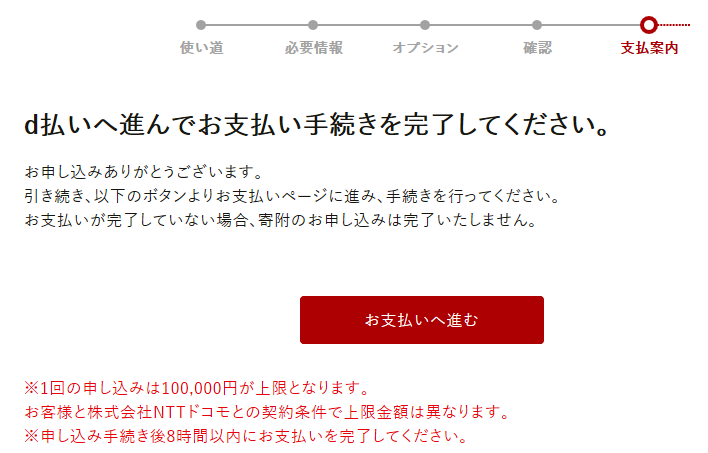
「ふるさとチョイス」では、ドコモのd払いを経由することで寄付時にdポイントを利用する・寄付額に応じてdポイントを貯める事が出来ます。
d払いはドコモユーザーだけでなく、dアカウント(無料で作成可能)を持っていればauユーザーでもソフトバンクユーザーでも利用することが出来るため、ふるさと納税時にはd払いの活用をオススメします。
*本ページでは”d払いでふるさと納税をする”方法を主に解説しています。「ふるさと納税そのもの」に関する解説は省略しています。ふるさと納税の仕組みや寄附によってお得になる上限額・寄附後の確定申告やワンストップ申請について知りたい場合は「[初心者向け詳細解説]スマホで簡単 ふるさと納税のやり方と節約方法」のページを別途参照ください
ふるさとチョイスでd払いを使うための条件
2019年12月7日時点、ふるさとチョイスでは14種類の決済支払い方法に対応しています。
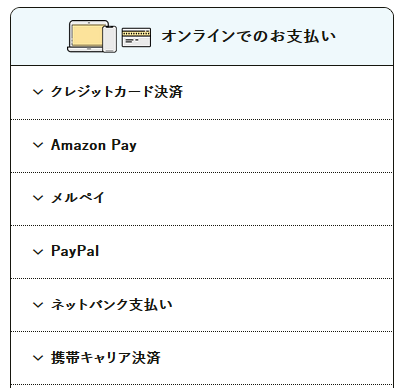
コンビニ、郵便局、銀行などの窓口・ATMで支払う方法だけでなく、オンラインでそのまま支払手続きまで完了出来る便利な決済サービスに多く対応していますので、普段から利用している・使いやすいサービスを好みに合わせて選べます。
d払いを使うためには、dアカウントを持っていることの他、“d払い”が利用できる返礼品を選ぶ必要があります。
ふるさとチョイスでは返礼品の検索機能として、d払い決済に対応した返礼品だけを表示できる絞り込みが可能です。
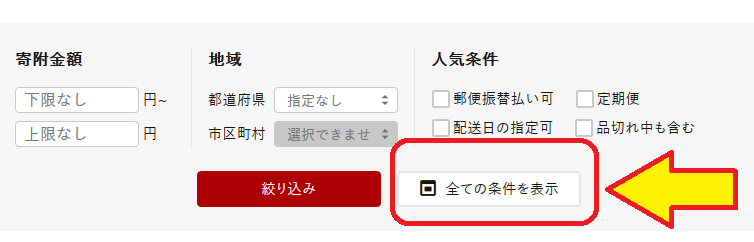
PC画面のデフォルト表示には決済方法の絞り込み項目がありませんので、上記の画像のようにまず「全ての条件を表示」をクリックします。

開かれたメニューのうち、決済方法から”d払い”にチェックを入れることで、d払いが使える返礼品の一覧が表示出来ます。
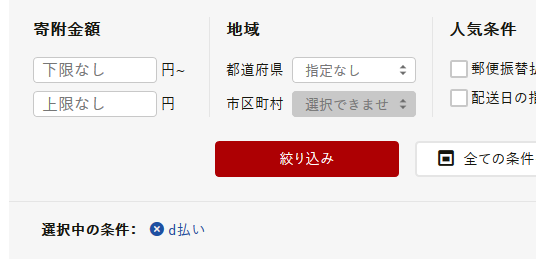
さらに詳細な絞り込み・複数の条件を指定して、寄付したい自治体・欲しい返礼品を探してください。
なお、d払いでは1回の支払い上限が100,000円に設定されています(上限は利用者のdアカウントの状態・設定によって異なることがあります)。d払いの上限を超える寄付額を選択することは出来ませんのでご注意ください。
ふるさと納税-d払いの決済手続きの流れ
では実際にd払いを使ってふるさとチョイスで寄付をしてみた手順を画像つきで解説します。
(ここでは”決済方法の手続き”のみを紹介します。ふるさとチョイスの会員登録が別途必要です(ふるさと納税は会員登録をしないと行えません)。登録方法は「ふるさとチョイス-会員登録ページ」より無料で行えます)
ふるさとチョイスのサイト内でd払い対応の返礼品を選び、寄付画面に進んでください。
画面を進めていくと「お支払い方法の選択」の項目が現れます。ここで「d払い」にチェックを入れます(d払いが選択肢に出てこない場合、その返礼品はd払いに非対応です)。
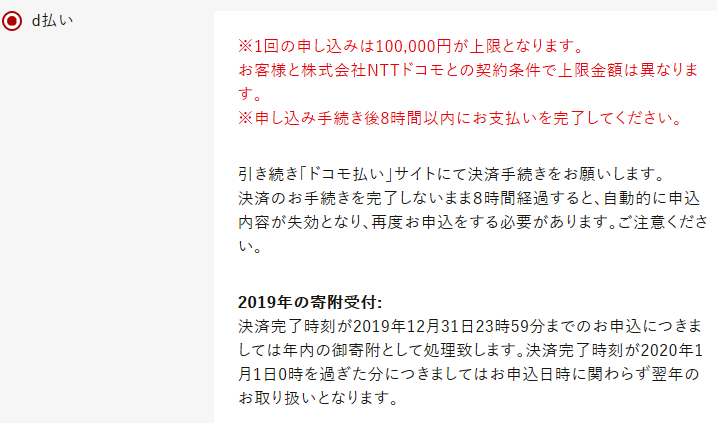
d払いに関する注意事項が表示されますのでよく読み、画面下の「次へ進む」をクリックしてください。
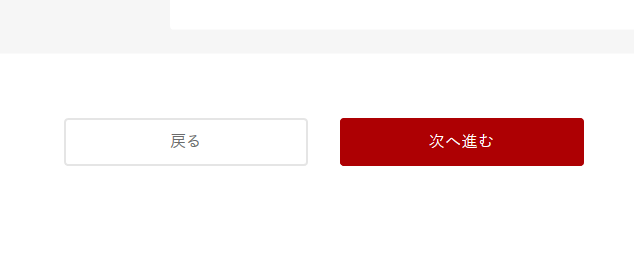
次の画面では、ふるさと納税に関する各種オプションを指定します。画面に表示された通りに、各種設定を行ってください。
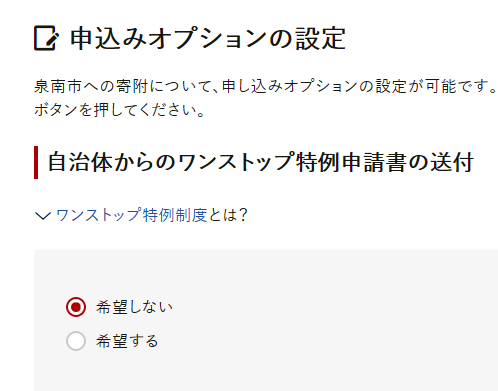
ワンストップ特例申請書の希望・不要もこの画面で選択します。
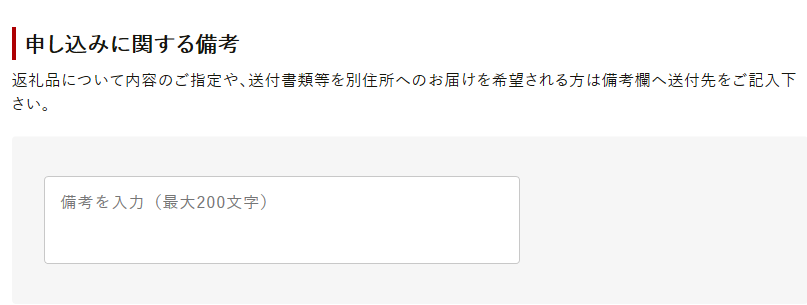
返礼品の受け取り、書類の送付先について特記があれば、備考欄に入力可能です(指定がない場合は空欄可)。

自治体によって、必須のアンケートが設置されていることもありますので、状況に応じて選択を行ってください。すべての項目を確認したのに、一番下の「確認へ進む」をクリックします。
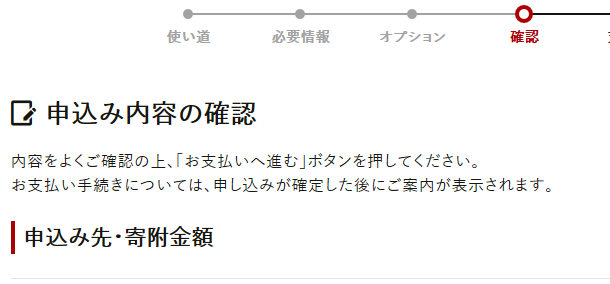
これまでに選択・入力した申込内容の確認が表示されますので、間違いがないかよく確認します。
問題がなければ、下部にある「上記に同意する」にチェックを入れて、お支払へ進むをクリックします。

d払いを選んでいれば、「d払いへ進んでお支払い手続きを完了させてください」との案内が表示されます。
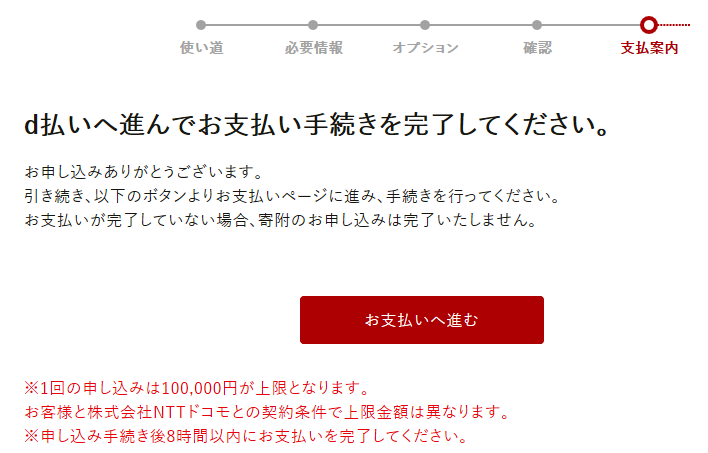
この表示から8時間以内に、d払いの支払手続きを行う必要がありますので、引き続きそのまま「お支払へ進む」をクリックして支払いをはじめましょう。
「お支払へ進む」をクリックすることで、dアカウントへのログイン画面に移動します。
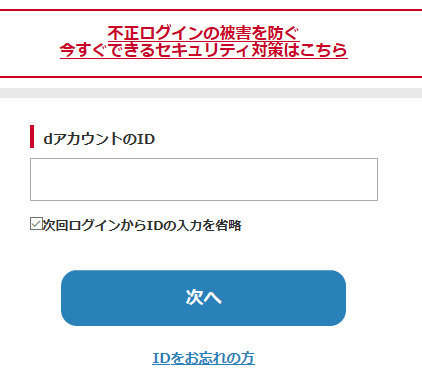
ここで、d払いを行いたいdアカウントのID/パスワードを入力してログインをします(初回時には2段階認証が実施されることがあります)。
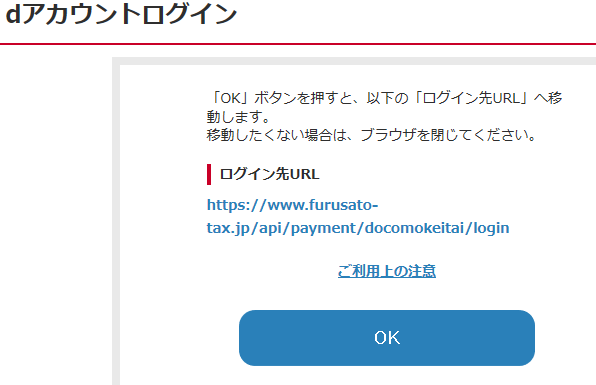
ログイン先URLとしてふるさとチョイスの公式ページが指定されていることを確認し、「OK」をクリックします。
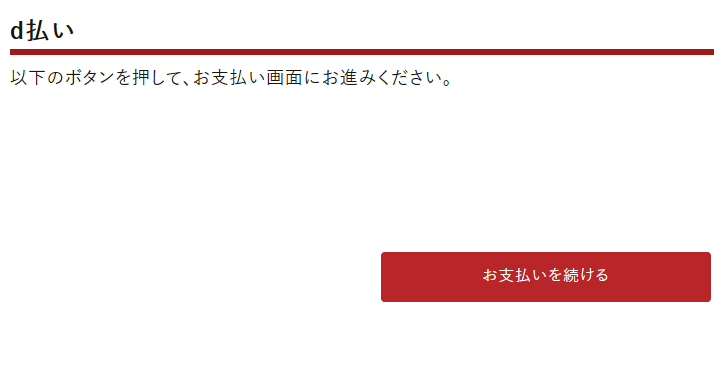
続いて「お支払いを続ける」をクリックします。ここからはd払いのサイトで手続きをすることになります。
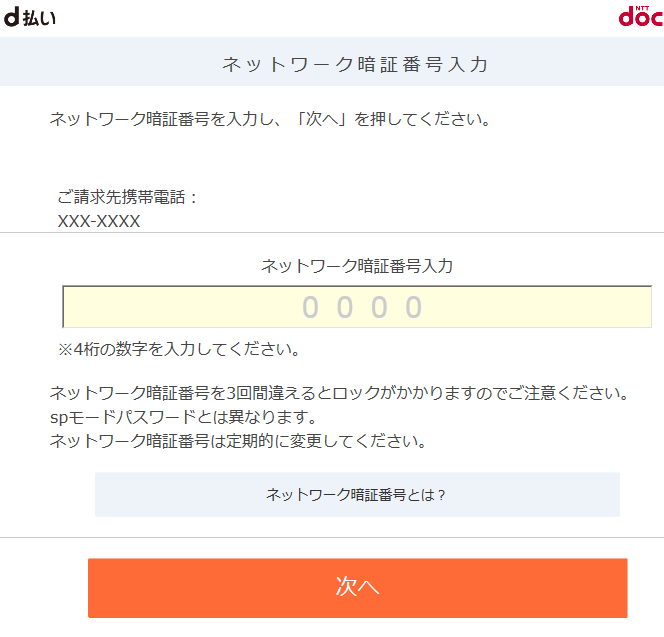
dアカウント/ドコモ回線のネットワーク暗証番号を入力し、「次へ」をクリックします。
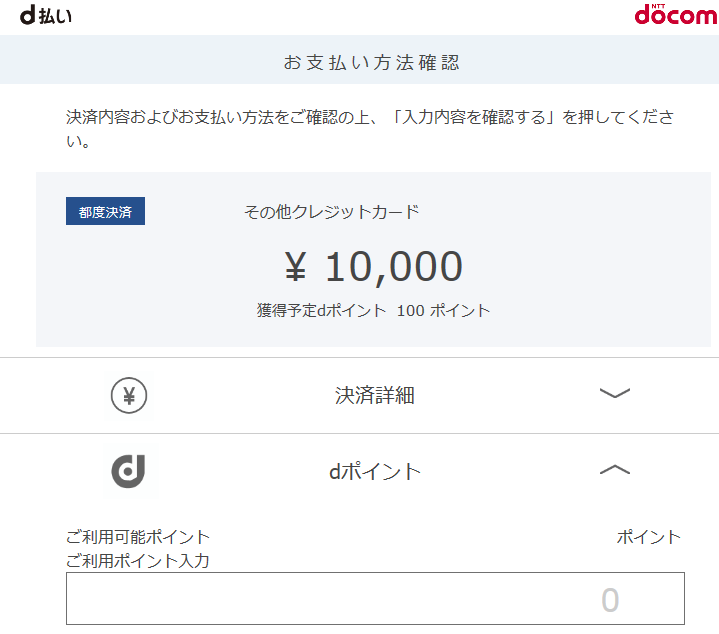
ふるさと納税の寄付額が表示されますので確認を行います。ここでdポイントを利用する場合は、使いたいポイント数を入力出来ます。
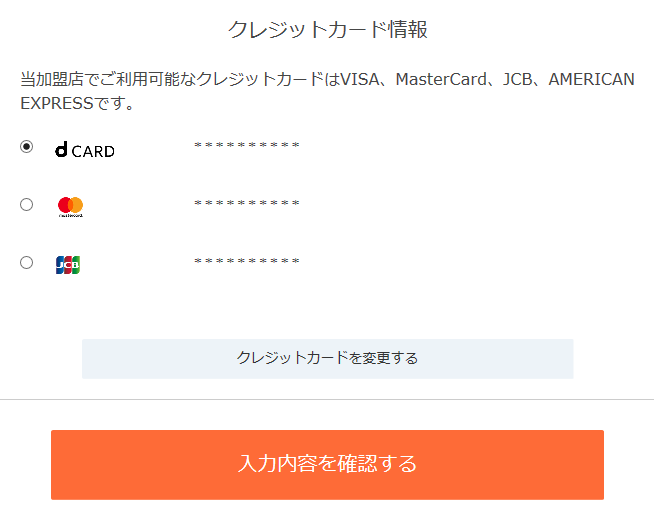
dアカウント(d払い)に複数のクレジットカードを指定している場合は、支払いたいカードにチェックを入れて、「入力内容を確認する」をクリックします。
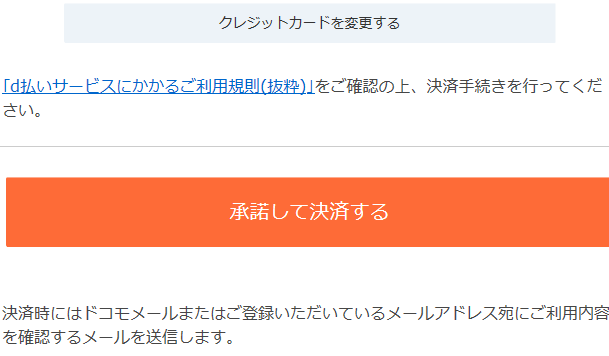
支払情報を確認し、問題なければ続けて「承諾して決済する」をクリックします。
このあと、クレジットカードの種別によってセキュア認証が実施されることがあります。楽天カード(mastercard)の場合には、以下のようなSecure Code認証画面が出ます。
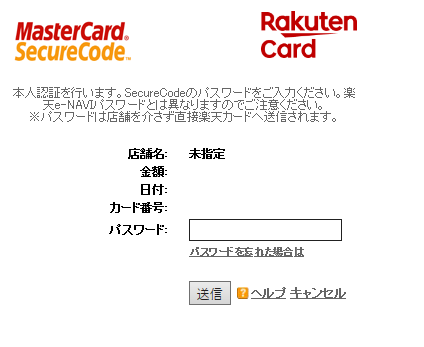
Secure Codeのパスワードを入力して「送信」をクリックすると、実際の決済が行われます(*この画面は利用するクレジットカードの種類によって異なります)。
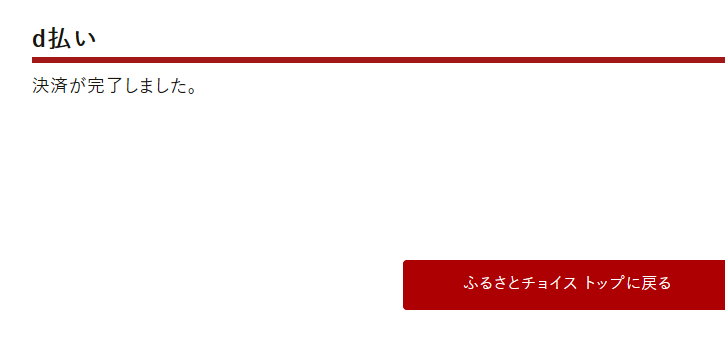
d払いの決済が完了するとふるさとチョイスの画面にリダイレクトされ「決済が完了しました」と表示されます。これでd払いを使った寄付手続きは完了です。
最後に一応マイページに進み、寄付履歴を確認しておきましょう。
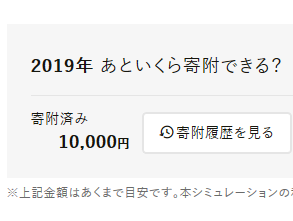
寄付が正しく完了していれば、上記のように「寄附済み」の金額が表示されます(反映に時間が掛かることがあるかもしれまん)。
以上、d払いを使ったふるさとチョイスでの寄附手順でした。ふるさとチョイス×d払いを使うとお得でカンタンにふるさと納税を行うことが出来ます。
*上記はすべて2019年12月7日時点のサイト画面・決済方法の手順です。画面やサイトの仕様が変更される可能性もあるため、各自ふるさとチョイスの画面を確認しながら手続きを進めて下さい。
